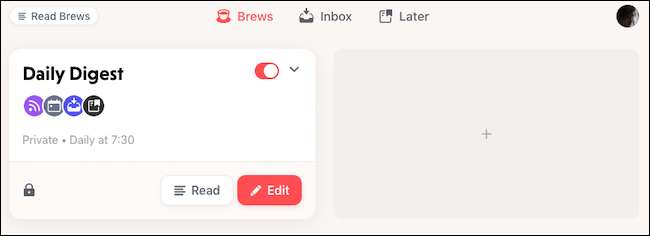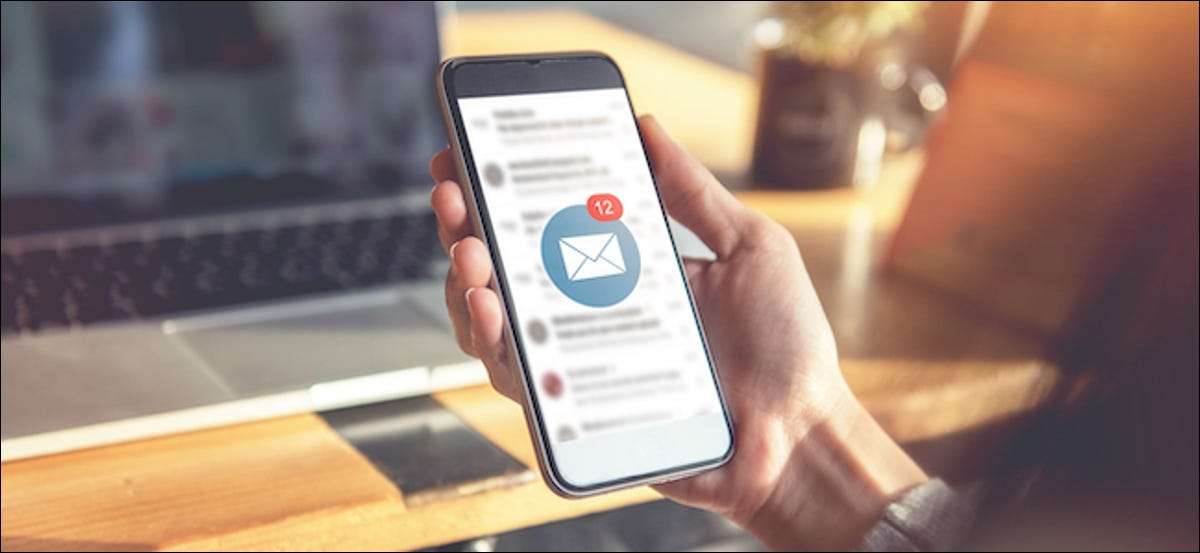
Clock-civardaki haber döngüsü üzücü olabilir ve size gol atabilir. Neyse ki, bu bilgi aşırı yüklenmesini tüketmek için daha verimli bir ortam var: kişiselleştirilmiş bültenler.
Kişiselleştirilmiş bir bültenin ilgi alanlarınıza göre uyarlanmış bir dijital dergi olarak düşünebilirsiniz. Hepsi bir yerde en sevdiğiniz kaynaklardan makaleleri ve diğer içerikleri okumanızı sağlar. Öyleyse, telefonunuza veya çevrimiçi beslemeye inen her yeni güncellemeyi gözden geçirmek yerine, bir e-posta sindirimi ile gün içinde belirli bir zamanda her şeyi yakalayabilirsiniz.
Kendi kişiselleştirilmiş bültenlerinizi oluşturmak için çeşitli hizmetler vardır. Besin olarak ve Blogtrottr . Ancak, Twitter kolları, alt yönleri ve daha fazlası dahil olmak üzere çok çeşitli kaynakları destekleyen bir premium platform olan Posta Brew'u tavsiye ediyoruz ve bültenin tasarımını tam olarak ayarlamak için bolca kişiselleştirme sunuyoruz.
MailBrew, tüm erişim, 14 günlük bir deneme sürümü sunar, ancak bir kez sona erdiğinde, ayda 8 dolar olan birinci sınıf katmana yükseltmeniz gerekir.
Ziyaret etmek Mailbrew web sitesi ve yeni bir hesap için kaydolun. Bir kez onboarding adımlarında (atlayabileceğiniz), bir düzenleme ekranına varırsınız. Burada, ilk kişisel bülteninizi oluşturacaksınız.
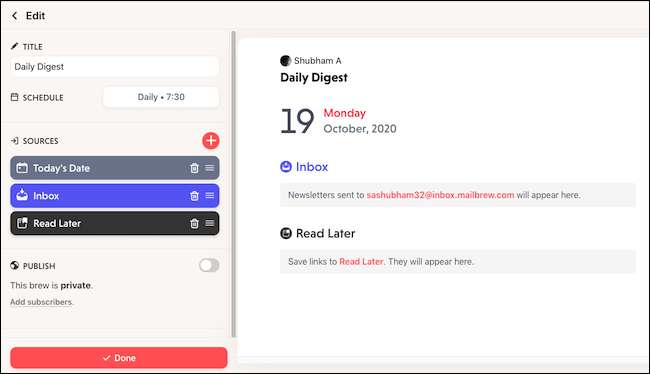
Sol bölmede, bülteninizi adlandırabilir ve hangi zamanda ve ne sıklıkta e-posta gelen kutunuza ne sıklıkta teslim edilmesinin gerektiğine karar verebilirsiniz.
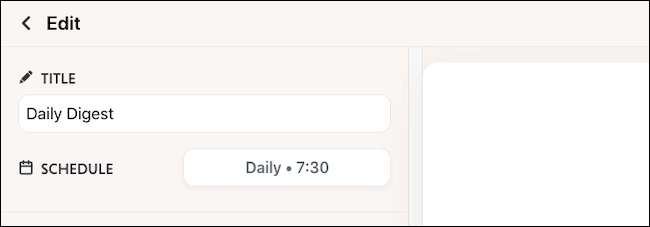
Daha sonra, içeriğinizin görüneceği bölümü kişiselleştirmek için seçenekleriniz var.
"+" Düğmesine bir kaynak ekleyerek başlayın. Bir Google Haber konusu, finansal güncellemeler, bir RSS beslemesi, belirli bir Twitter kullanıcısından tweet'leri ve daha fazlasını seçebilirsiniz.
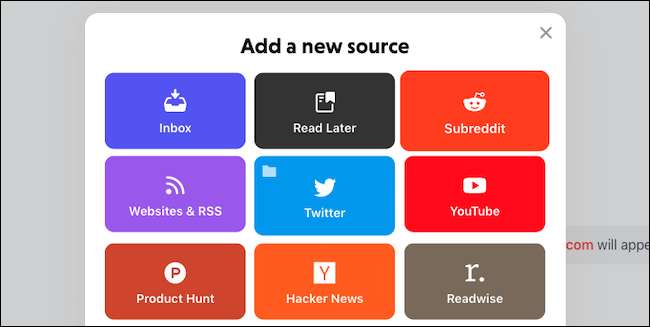
Bu widget'lardan herhangi birini seçtiğinizde, MailBrew, ne kadarını ayarlayabileceğiniz daha fazla seçenek çıkarır ve bülteninizin bu kaynaktan ne tür bir bilginin dahil edilmesi gerektiğini ayarlayabilirsiniz.
Örneğin, bir tane seçerseniz RSS beslemesi , sahip olması gereken son yazıların sayısını tanımlayabilir ve tam makalenin tam e-postanın içinde veya sadece başlığın tam olarak görüntülenmesi gerekti.
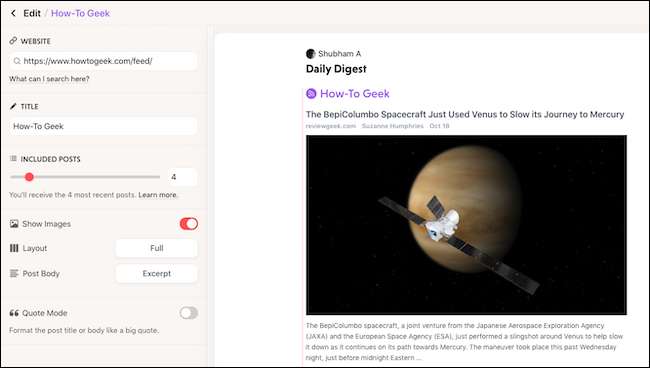
Mailbrew, diğer mevcut haber bültenlerini de iletebileceğiniz, sizin için özel bir adres oluşturur. Nasıl yapılır geek . Bu, kaynak listenizdeki varsayılan olarak mevcut olan "Gelen Kutusu" bölümünün altında görünecektir. Bu nedenle, Mailbrew'u bile ortak bir e-postayla tüm abone olunan bültenlerinizi toplamanın ve düzenlemenin bir yolu olarak bile kullanabilir ve gelen kutusu dağınıklığını kesebilirsiniz.
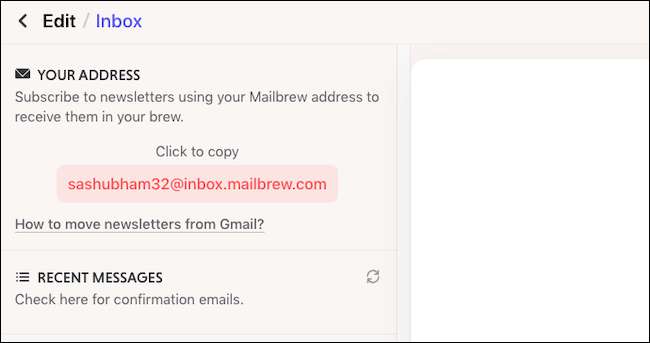
Kaynakları yapılandırmayı tamamladığınızda ve sağdaki önizlemeden memnun kaldığınızda, kaydetmek için "Yapıldı".
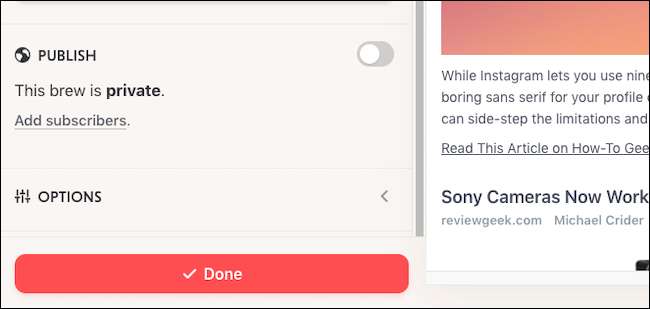
Hazırsınız. Mailbrew, size programa göre kişiselleştirilmiş bir bülten gönderecektir.
"Demberleri Düzenle" e girerek ve "+" düğmesine tıklayarak birden fazla posta sindirimi oluşturabilirsiniz.